在excel中将列中相同号码显示相同的编号
1、打开要编辑的excel,小编这里是”工作簿4“中的工作表Sheet1,点击“插入”。

2、用鼠标选中“房号”这一列。

3、然后点击“数据透视表”,出来如下的菜单,直接“确定”。

4、来到新工作表Sheet2,在右面的“数据透视表字段”中选中“房号”,出来如下菜单。

5、在Sheet2工作表中的房号,从上到下编号后点击”保存“。

6、然后回到工作表Sheet1,在要编号的一列第二行输入函数”=VLOOKUP(B2,房号!A:B,2,0)“。
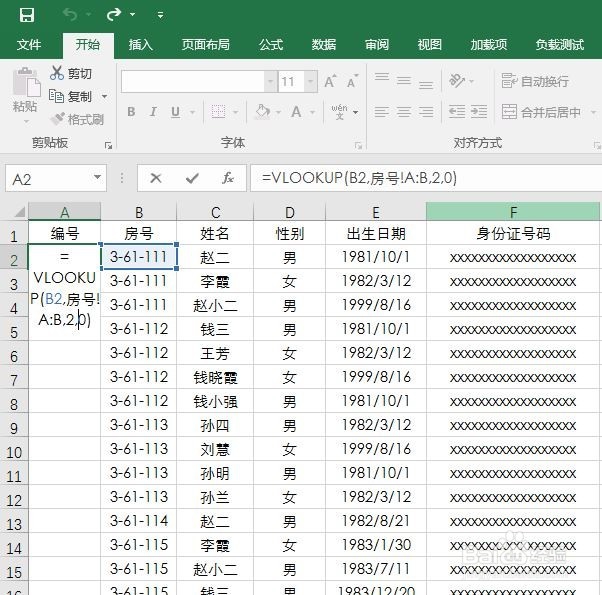
7、回车后,出现如下菜单,选中刚保存的工作簿,小编这里是”工作簿4“,点击”打开“。

8、在弹出的菜单中选择刚才新建的工作表”Sheet2“后”确定“,此时,出现编号”001“。

9、然后选中此格,将鼠标移到此格的右下角,待出现”+“后,按住鼠标左键,往下拖动。直至选中所要编辑的格子,出现如下菜单。

10、接着再选中刚才的工作簿,小编这里是”工作簿4“,点击”打开“,至此,所有编号就好了。

声明:本网站引用、摘录或转载内容仅供网站访问者交流或参考,不代表本站立场,如存在版权或非法内容,请联系站长删除,联系邮箱:site.kefu@qq.com。
阅读量:52
阅读量:168
阅读量:59
阅读量:32
阅读量:70